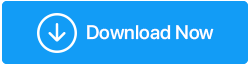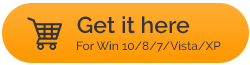10 mejores grabadores de pantalla para PC con Windows [2022]
Publicado: 2021-03-06La capacidad de grabar pantallas es de suma importancia en la actualidad. Poder grabar la pantalla de la PC abre varias oportunidades en varios campos. Cualquiera que sea la causa, la funcionalidad definitivamente está sirviendo a mucha gente.
Lea también: Cómo grabar en pantalla con sonido en Mac y Windows
Los 10 mejores grabadores de pantalla para PC (gratis y de pago) – Pros y contras
Esta lista contiene grabadores de pantalla gratuitos y de pago para PC. Comenzaremos la lista con las soluciones pagas porque brindan la interfaz de usuario y las funciones más sofisticadas y luego avanzaremos a las gratuitas. Dicho esto, pasemos a la lista.
Lista de contenidos
- Tabla comparativa de los mejores grabadores de pantalla para PC
- Mejor Grabador de Pantalla para Windows 10 (Pagado)
- El mejor grabador de pantalla para PC (gratis)
- Preguntas frecuentes:
- Artículo relacionado:
Tabla comparativa de los mejores grabadores de pantalla para PC
Consulte la lista de los 11 mejores programas que ofrecen una variedad de funciones para tomar capturas de pantalla y grabar videos con audio.
| Producto | Precio | Prueba gratis | Captura de pantalla | Edición de video | Destacar | Clasificación |
|---|---|---|---|---|---|---|
Grabadores de pantalla de pago para PC | ||||||
| Grabador de pantalla Tweakshot | $39.95 | Versión gratuita de por vida | sí | sí | Potentes herramientas de edición | 9.5/10 |
| Grabador de pantalla iFun | $ 29.99 / PC | sí | sí | sí | Fácil de usar | 8.5/10 |
| Grabador de pantalla Movavi | $ 39.95 / PC 30 días de devolución de dinero | 7 días | sí | No | Viene repleto de características relevantes | 8/10 |
| Pantalla Filmora | $19.99/año $ 29.99 de por vida Devolución de dinero de 30 días | 14 dias | No | sí | Velocidades de fotogramas variables | 8/10 |
| Escena retrospectiva | $ 49 / PC Devolución de dinero de 30 días | 30 dias | No | sí | Grabación de varios monitores | 7/10 |
| Mi grabador de pantalla Pro | $129.95 | sí | No | Básico (Cortar, Recortar) | Grabación de carga automática a cualquier cuenta FTP | 6.5/10 |
Grabador de pantalla gratuito para PC | ||||||
| Cámara gratis | Gratis | – | sí | sí | Sin marcas de agua, anuncios ni límites de tiempo | 8/10 |
| CompartirX | Gratis | – | sí | No | Teclas de acceso rápido para una navegación más rápida | 6.5/10 |
| TinyTake | Gratis | – | sí | sí | Visor de archivos en línea para imágenes, videos y documentos | 7/10 |
| Estudio OBS | Gratis | – | sí | sí | Admite transmisión | 7.5/10 |
| CamStudio | Gratis | – | No | No | Video de pantalla en pantalla | 6/10 |
Mejor Grabador de Pantalla para Windows 10 (Pagado)
Aquí hay una lista del software de captura de pantalla más popular que puede intentar usar en Windows 11, 10 y otras versiones populares del sistema operativo.
1. Grabador de pantalla TweakShot
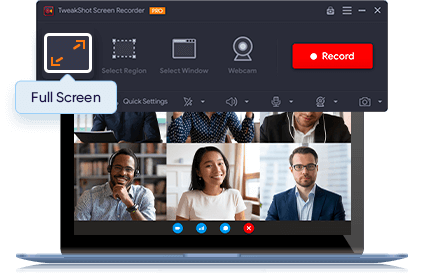
Haga clic aquí para descargar Tweakshot Screen Recorder
TweakShot es un excelente programa de grabación de pantalla de escritorio que ofrece toneladas de herramientas para capturar diferentes tipos de instantáneas y grabar actividades en pantalla. Incluso admite la grabación de pantalla en calidad 4K y resolución HD con sistema de sonido o mediante micrófono. La aplicación de Windows admite la grabación a través de la cámara web y captura instantáneamente videos en las mejores resoluciones, incluido 4K. Además, la herramienta permite grabar pantallas con audio del sistema y la voz del narrador mediante un micrófono.
La forma más rápida de capturar la pantalla de la PC.
Permite a los usuarios grabar video con actividades en pantalla.
Ayuda a compartir el resultado final a través de Cloud Storage.
Soporta grabación de cámara web.
La mejor manera de grabar videos en calidad HD.
Incluye herramientas para recortar, desenfocar, pixelar resaltar, añadir textos, etc.
Funcionalidades limitadas con una versión de prueba.
La versión gratuita admite 10 minutos de grabación solo con una marca de agua.
2. Grabador de pantalla iFun
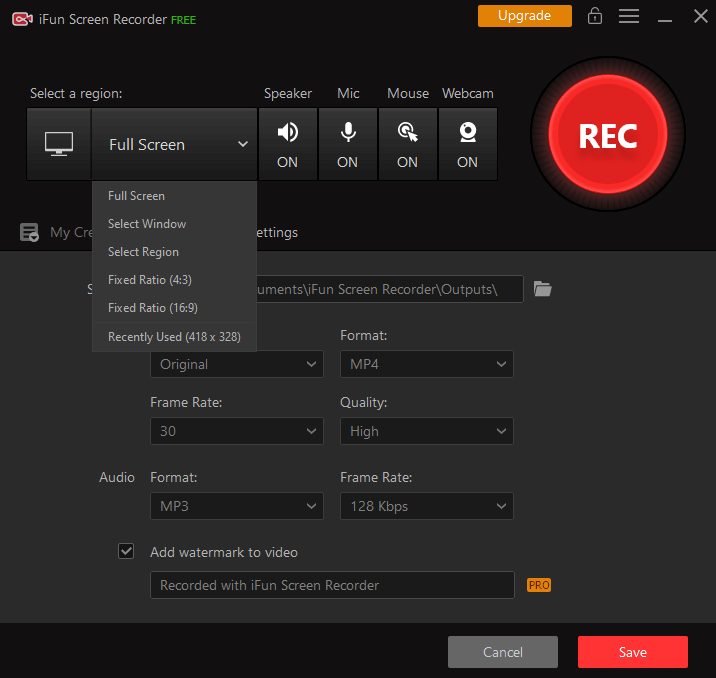
iFun Screen Recorder tiene un gran potencial para ganarse el corazón de los creadores de contenido de video que a menudo buscan software para grabar la pantalla con audio. También ofrece una gran cantidad de herramientas de edición para mejorar significativamente la calidad del video cortando, fusionando y dividiendo videos grabados. Usar iFun Screen Recorder es un proceso sencillo y requiere solo tres pasos para usar el producto. Después de la instalación, configure las preferencias, ya sea que desee grabar la pantalla completa o regiones seleccionadas> Presione el botón Grabar> Guardar y editar el resultado final.
Interfaz amigable.
Herramientas de captura de pantalla flexibles.
Soporta grabación Facecam.
Garantiza que no haya retrasos durante la grabación HD.
Admite la captura de capturas de pantalla durante la grabación.
Compatible con múltiples salidas para convertir
Disponible solo para Windows.
Funciones limitadas disponibles en la versión de prueba.
3. Grabador de pantalla Movavi:
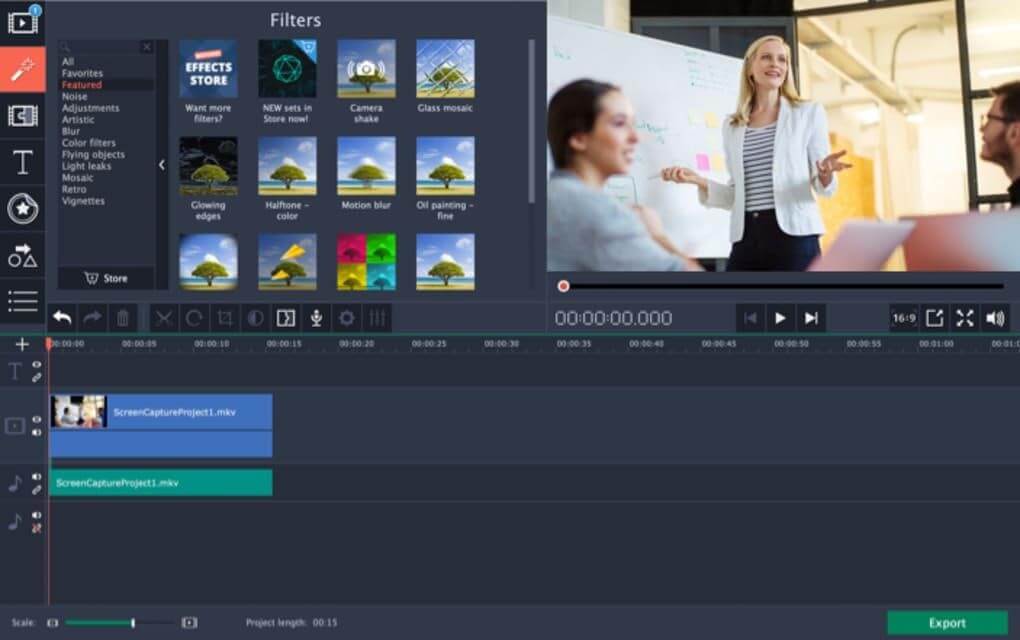
Descargar Grabador de pantalla de Movavi
Movavi Screen Recorder es una de las mejores aplicaciones de la lista. Viene repleto de funciones con una interfaz intuitiva para que sea más fácil de usar. Movavi Screen Recorder ofrece todas las funciones relevantes a un precio asequible. A diferencia de muchos otros grabadores de pantalla premium para PC, no acapara los recursos del sistema. Puede crear fácilmente GIF con la aplicación. Teniendo en cuenta todas sus características, es uno de los mejores grabadores de pantalla para Windows 10 (de pago).
Tiene la opción de grabar Webcam
Le permite grabar la pantalla y el audio por separado
Grabación programada
Crear GIF
Visualización del mouse en la grabación de pantalla
Tomar capturas de pantalla
Admite varios formatos de video
Luz en los recursos del sistema
Se echa de menos la herramienta de edición de vídeo.
La versión de prueba solo permite grabar hasta 5 min.
4. Pantalla Filmora:
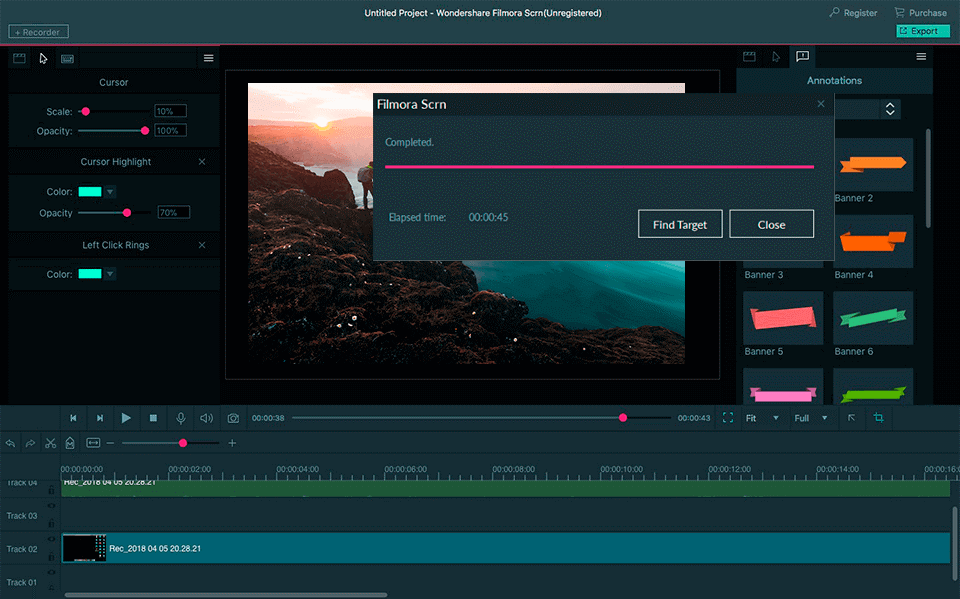
Descargar Filmora Scrn
Esta Filmora es un nombre bien reconocido en la edición y captura de videos. No ha dejado de impresionar en ningún apartado en el que ha pisado y Screen Recording tampoco es una excepción. Filmora Scrn ofrece una interfaz moderna y viene con algunas características muy relevantes que no están disponibles con muchas otras opciones en la lista, como soporte para grabación 4K y frecuencias de cuadro variables. Este Filmora Scrn es definitivamente uno de los mejores Grabadores de pantalla para PC.
Cámara web y grabación de pantalla simultáneas
Modo de imagen en imagen
Opción de velocidad de cuadro variable
Admite grabación 4K
Admite múltiples formatos de archivo
Opciones de panorámica
Capacidad de dibujo de pantalla en tiempo real
La herramienta de edición no está suficientemente equipada
Impacto notable en el rendimiento del sistema
5. Retroceso
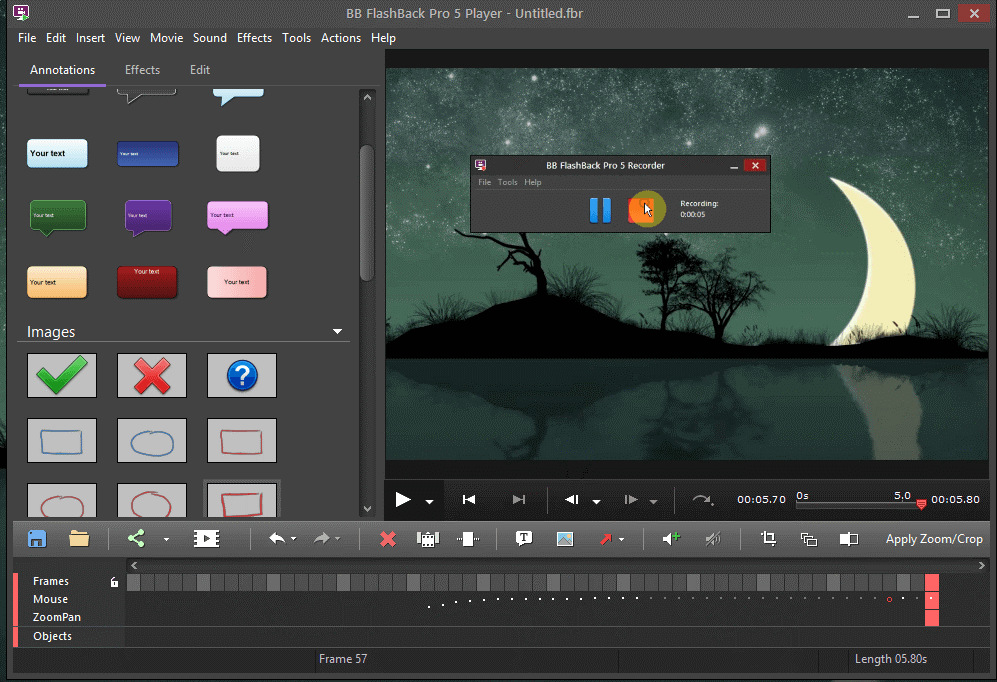

Descargar FlashBack
FlashBack es otro grabador de pantalla popular para PC. Aunque a veces se pasa por alto debido a su precio final más alto, ofrece una gran combinación de características. Especialmente la característica de grabar múltiples monitores al mismo tiempo proporciona un gran valor. Las opciones de zoom y panorámica son estándar en la industria y, por lo tanto, no merecen un aplauso especial. Teniendo en cuenta todo, definitivamente es un gran grabador de pantalla para Windows 10.
Permite grabar múltiples monitores
Incorpora cámara web
Marcas de agua personalizadas
Opciones de zoom y panorámica
Carece de muchas características pequeñas y obvias
No rastrea el movimiento de Windows en uso
En el lado más caro
6. Mi grabador de pantalla Pro
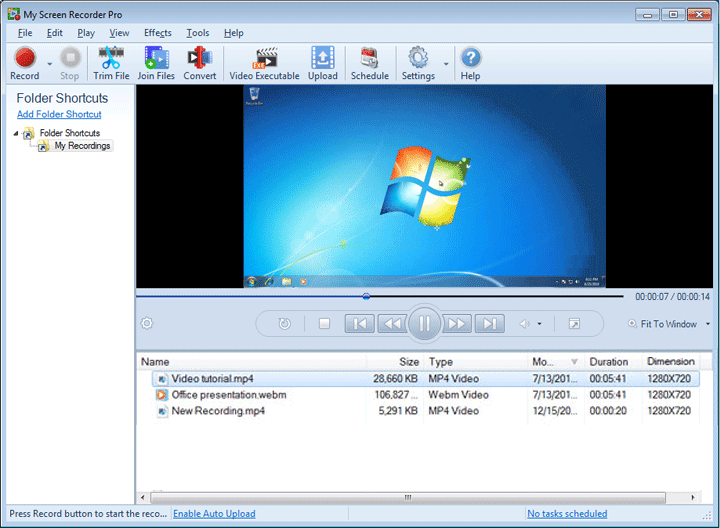
Descargar Mi grabador de pantalla Pro
My Screen Recorder Pro es otra solución popular de grabación de pantalla para PC. Sin embargo, el precio extremo del software casi lo mata. Permite todas las funciones básicas que necesitaría de un Grabador de pantalla para Windows 10, como la Grabación programada. Aunque este es absolutamente uno de los mejores grabadores de pantalla para PC teniendo en cuenta sus características e interfaz, nada justifica su precio extremo.
Opción para grabar la pantalla del móvil junto con la cámara web y la pantalla de la PC
Grabación programada
Múltiples opciones de salida
Carga automática de grabaciones a cualquier cuenta de FTP
Opciones de edición limitadas
Extremadamente caro
No puedo tomar capturas de pantalla
El mejor grabador de pantalla para PC (gratis)
1. Cámara libre:
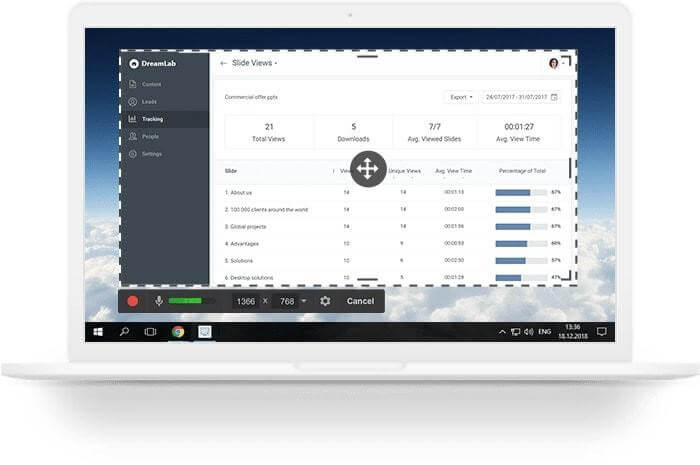
Descargar Cámara Gratis
Free Cam es lo que esperas de un software gratuito. A diferencia de la mayoría del software gratuito en cualquier segmento, Free Cam no molesta a los usuarios con anuncios inútiles, marcas de agua y otras restricciones. Free Cam te permite subir videos a YouTube directamente desde la aplicación. El software también ofrece una función que le permite refinar su audio grabado y eliminar el ruido de fondo para que no tenga que saltar a otra aplicación para ese propósito. La grabación de alta calidad y la amplia selección de efectos de audio junto con otras características nos obligan a creer que, de hecho, es uno de los mejores grabadores de pantalla gratuitos para PC.
Sin marcas de agua, límites de tiempo o anuncios
Ayuda a eliminar el ruido de fondo.
Selección de efectos de audio
Permite cargar directamente a través de la aplicación
Resolución de alta calidad
Ayuda a grabar voces en off
Interfaz moderna
Permite guardar videos solo en formato WMV
Sin grabación de cámara web
2. CompartirX:
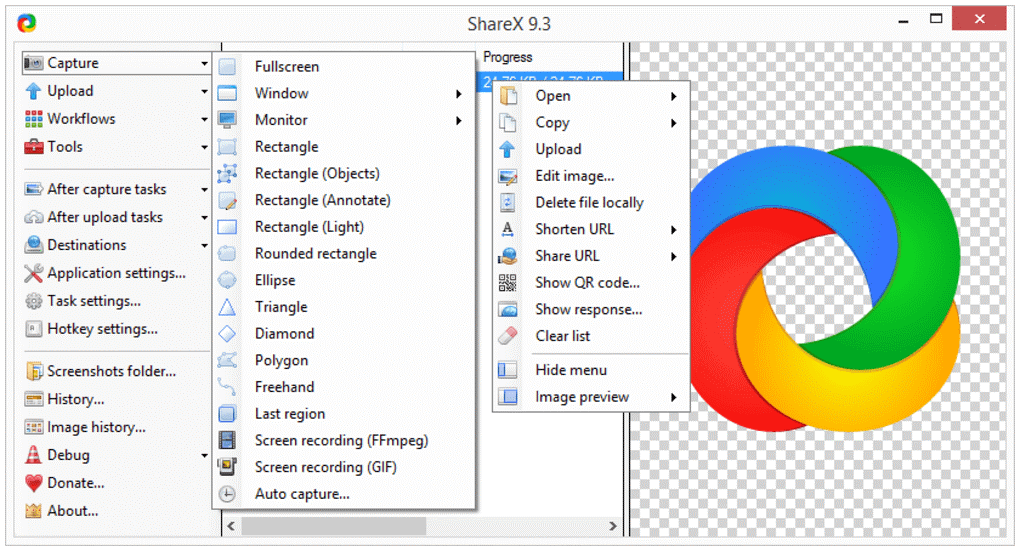
Descargar ShareX
ShareX es otro popular y uno de los mejores grabadores de pantalla gratuitos para PC. Aunque tiene algunos inconvenientes, como la ausencia de grabación de cámara web, la falta de editor de video y la grabación de juegos de baja calidad, definitivamente tiene la capacidad de impresionar a sus usuarios. Para empezar, te permite grabar cómodamente cualquier parte de la pantalla de tu PC, incluso la selección de manos libres. También puede asignar teclas de acceso rápido para simplificar el trabajo con la aplicación. Las marcas de agua personalizadas y los efectos de color ayudan a que la grabación valga más la pena. Teniendo todo en cuenta, definitivamente es uno de los mejores grabadores de pantalla gratuitos para PC.
Grabar selección de pantalla completa, región, ventana o mano alzada
Teclas de acceso rápido para una navegación más fácil
Le permite importar videos, música y fotos existentes antes de crear el resultado final
Marcas de agua personalizadas y efectos de color
Grabación de juegos de baja calidad
Sin grabación de cámara web
Sin editor de video
3. TinyTake:
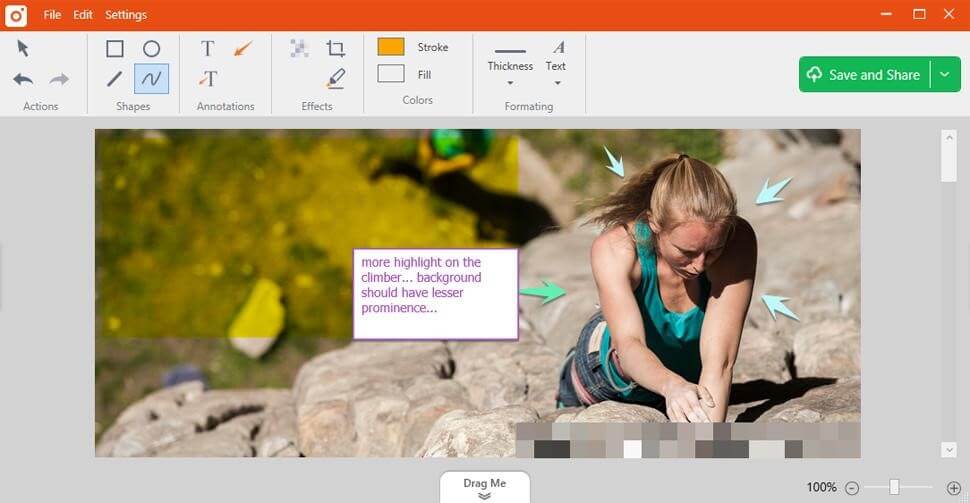
Descargar TinyTake
TinyTake es uno de esos programas que tienen disponibles sus versiones de pago y gratuitas y mantienen sus funciones más importantes reservadas para los usuarios de pago. TinyTake definitivamente también funciona con la versión gratuita. Por el lado positivo, puede asignar teclas de acceso rápido para trabajar cómodamente en la aplicación. Además, cuenta con un gran almacenamiento en la nube al que puede acceder desde cualquiera de sus dispositivos para ayudarlo a mantenerse con grabaciones importantes. Aunque la edición se limita solo a las funciones básicas, tener un editor en sí mismo es una bendición con una aplicación de grabación de pantalla gratuita porque muchas aplicaciones pagas no tienen esa funcionalidad. Teniendo en cuenta todo esto, TinyTake es definitivamente uno de los mejores Grabadores de pantalla gratuitos para PC.
Operación por lotes
Teclas de acceso rápido personalizadas para trabajar fácilmente con el software
Visor en línea incorporado para imágenes, videos y documentos
Galería de nubes
La versión gratuita tiene un límite de 5 minutos
Solo admite MP4 como versión de salida
Edición básica
4. Estudio OBS
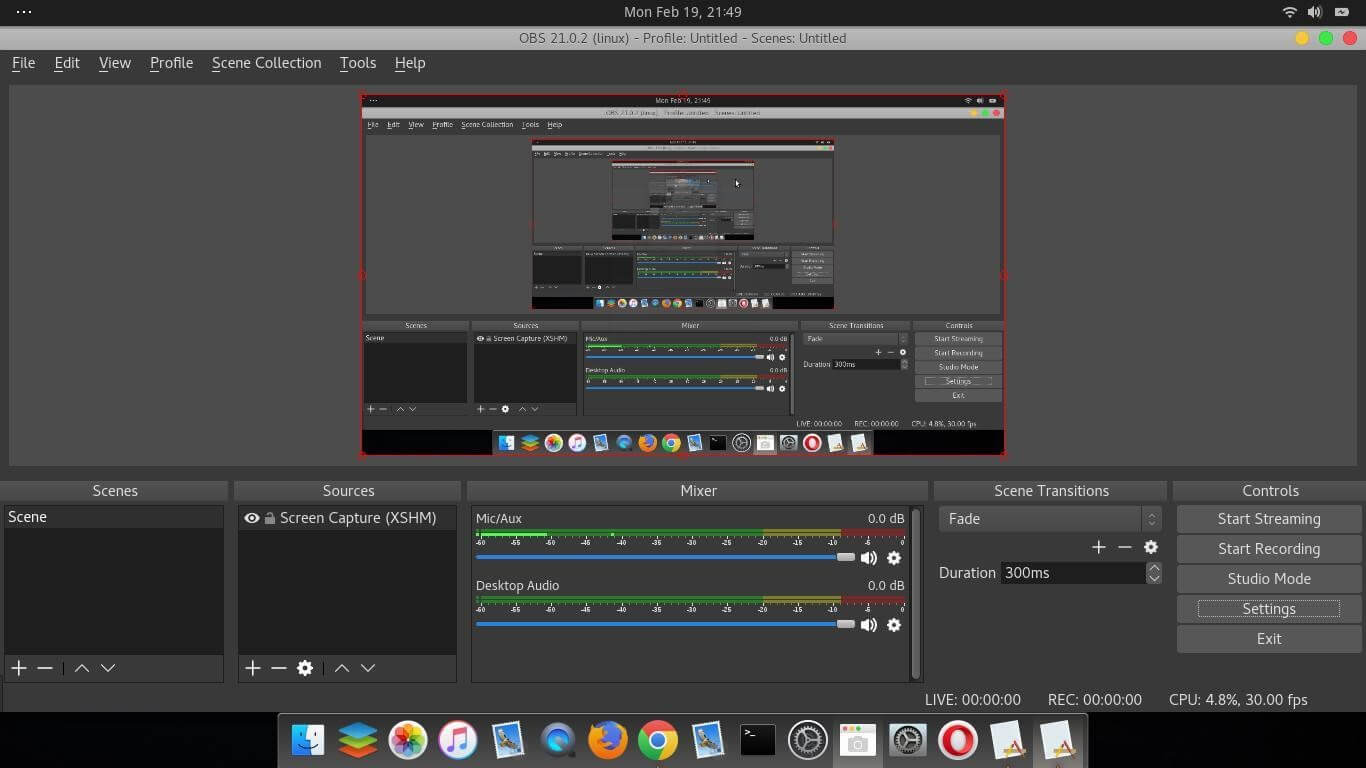
Descargar OBS Studio
A diferencia de TinyTake, OBS Studio es un grabador de pantalla completo a pesar de ser gratuito. El Software no pone marca de agua en el video grabado y tampoco tiene límite de tiempo. Y la característica más destacada es que admite varios sitios de transmisión desde el primer momento. Además, viene equipado con un Audio-Mixer listo para usar. Si puede lidiar con su interfaz de usuario bastante complicada, definitivamente es uno de los mejores y más completos grabadores de pantalla gratuitos para Windows 10.
Sin marcas de agua
Mezclador de audio incorporado para la salida deseada
Opción de configuración avanzada
Admite múltiples sitios de transmisión listos para usar
No tiene límite de grabación
Interfaz torpe
no es intuitivo
No apto para grabación de pantalla rápida
5. CamStudio:
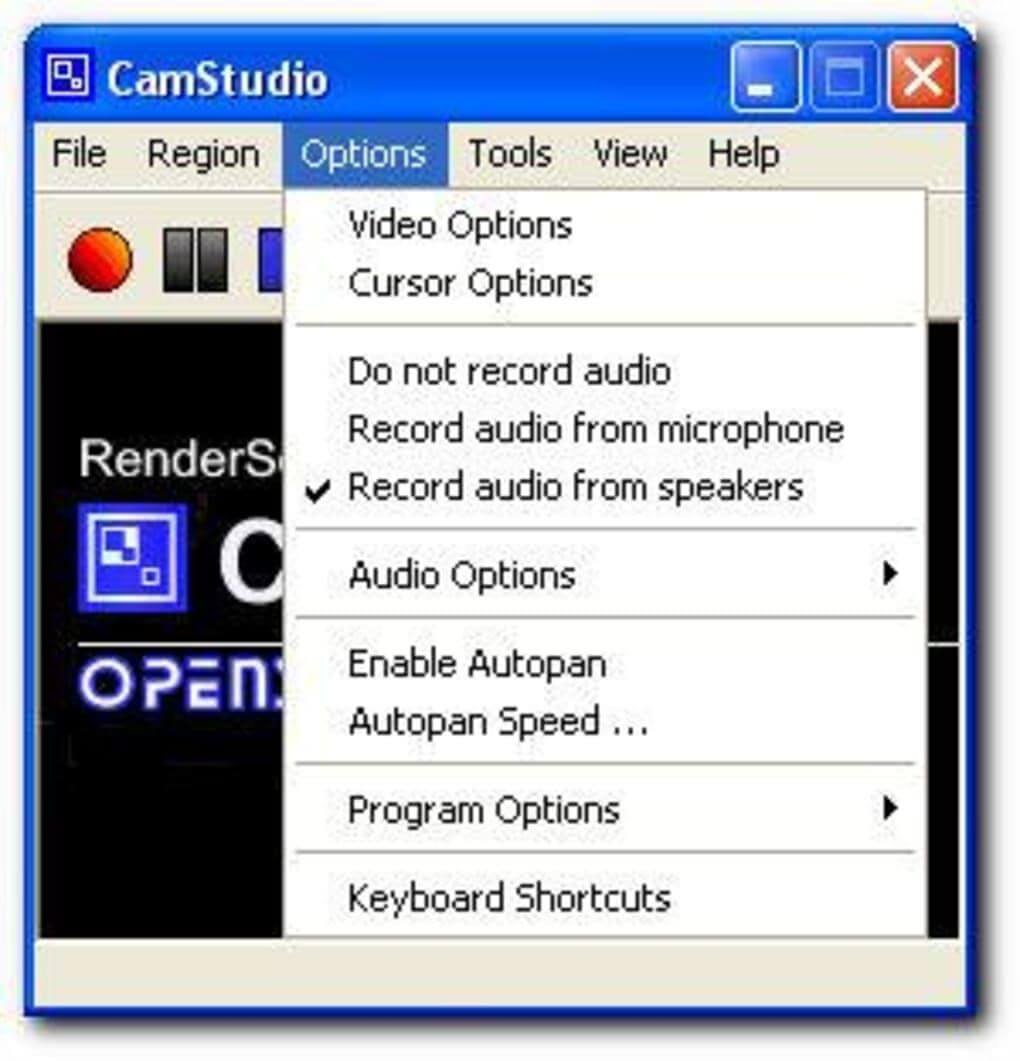
Descargar CamStudio
CamStudio es el último grabador de pantalla de nuestra lista. Para empezar, CamStudio no logra impresionarnos por completo con su interfaz. Parece que la interfaz nunca estuvo en su lista. Simplemente ofrece una funcionalidad básica, es decir, puede ayudarlo a grabar la pantalla de su PC y eso es todo. Si eso es lo único que necesita, definitivamente puede probar y usar esta aplicación; de lo contrario, le sugiero que use cualquiera de las aplicaciones mencionadas anteriormente.
Crea video de pantalla en pantalla
Cursores personalizados
Opciones de calidad personalizadas para video
La interfaz se siente muy vieja
Permite la salida solo en AVI
El audio a menudo se desincroniza
Preguntas frecuentes:
¿Cuál es el Mejor Grabador de Pantalla para PC?
Después de probar muchas aplicaciones diferentes, encontramos que TweakShot Screen Recorder de Tweaking Technologies es el software de grabación de pantalla más eficiente y efectivo de la lista. Sin embargo, si está buscando una solución gratuita, Free Cam es una solución increíble. Para ver todas sus características en detalle, continúe con la sección a continuación.
¿Puede grabar la pantalla de su PC sin ninguna aplicación de terceros ?
Sí, con Windows 10, puede grabar fácilmente la pantalla de su PC sin ninguna aplicación de terceros . Windows 10 viene equipado con Xbox Game Bar, que está destinado principalmente a que los jugadores graben sus juegos. Sin embargo, no hay restricciones sobre lo que no puede grabar. Además, es posible que deba ajustar algunas configuraciones para que funcione sin problemas.
Entonces, con esto, concluimos nuestra lista de las 10 mejores grabadoras de pantalla para Windows 10. Espero que haya encontrado útil la información. Si tiene alguna consulta, háganoslo saber en la sección de comentarios a continuación. Háganos saber acerca de su experiencia con cualquiera de estas aplicaciones. Siga visitando Tweak Library para obtener más contenido relacionado con la tecnología.